Platobné karty
Kliknite na Menu > Platobné karty > Pridať kartu a bezpečne uložte informácie o platobnej karte. Po zadaní údajov o platobnej karte kliknite na tlačidlo Uložiť. Password Manager bude automaticky vypĺňať vaše platobné údaje pri online nákupoch.
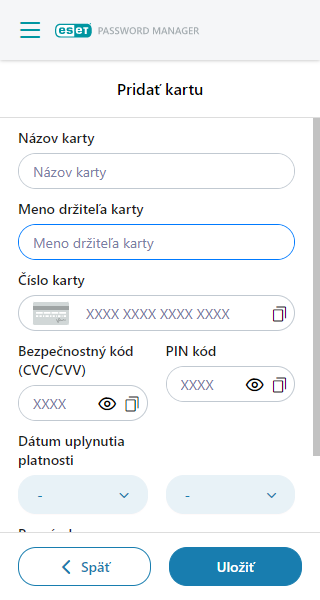
Automatické vypĺňanie platobných kariet (dostupné pre aplikáciu ESET Password Manager na systéme Android)
Automatické vypĺňanie platobných kariet je podporované v mobilných prehliadačoch a natívnych aplikáciách.
1.Keď sa na konkrétnej webovej stránke alebo v aplikácii zobrazí výzva na vyplnenie údajov platobnej karty uloženej v nástroji ESET Password Manager, ťuknite na niektoré z polí formulára.
2.V závislosti od nastavení aplikácie ESET Password Manager vyberte uložené údaje z kontextového okna alebo poľa zobrazeného nad klávesnicou. Keď zadáte svoj PIN kód pre ESET Password Manager, údaje sa vyplnia do príslušných polí.
Známy problém s funkciou automatického vypĺňania Automatické vypĺňanie niekedy nemusí fungovať. V takom prípade musíte otvoriť aplikáciu ESET Password Manager a skopírovať vybranú platobnú kartu podľa pokynov uvedených nižšie. |
Kopírovanie údajov platobnej karty
Kliknite na Menu > Platobné karty, následne na ikonu troch bodiek ![]() vedľa vybranej platobnej karty a zvoľte jednu z možností kopírovania do schránky: Kopírovať držiteľa karty, Kopírovať číslo karty, Kopírovať bezpečnostný kód. Potom skopírovaný údaj vložte do príslušného poľa.
vedľa vybranej platobnej karty a zvoľte jednu z možností kopírovania do schránky: Kopírovať držiteľa karty, Kopírovať číslo karty, Kopírovať bezpečnostný kód. Potom skopírovaný údaj vložte do príslušného poľa.
Úprava alebo odstránenie platobnej karty
Ak chcete upraviť údaje karty v nástroji Password Manager:
1.Kliknite na Menu > Platobné karty.
2.Kliknite na ikonu troch bodiek ![]() vedľa vybranej karty.
vedľa vybranej karty.
3.Kliknite na Upraviť > Uložiť.
Ak chcete odstrániť kartu z nástroja Password Manager:
1.Kliknite na Menu > Platobné karty.
2.Kliknite na ikonu troch bodiek ![]() vedľa vybranej karty.
vedľa vybranej karty.
3.Kliknite na Odstrániť > Odstrániť.